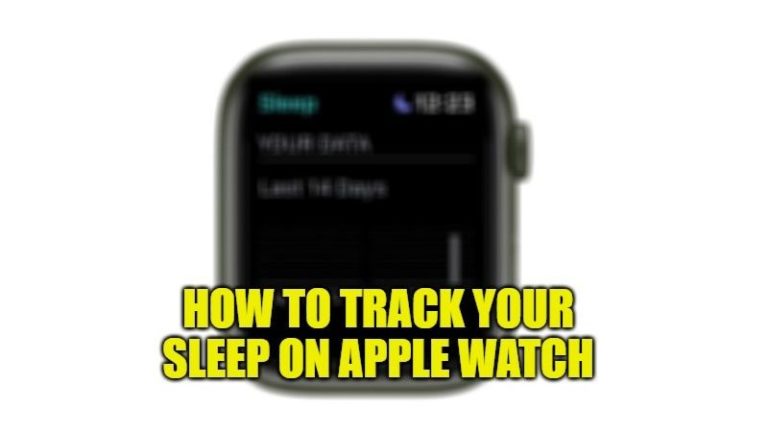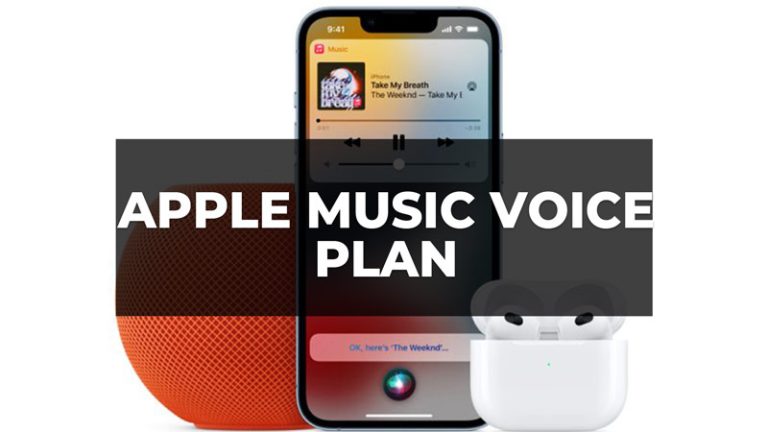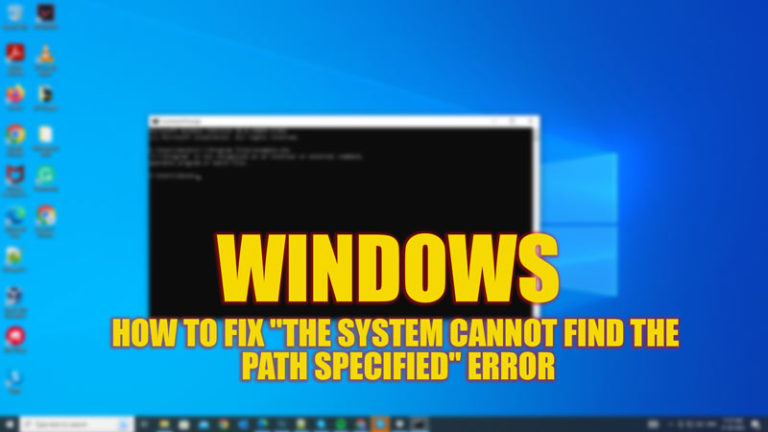Как перестать получать письма от заблокированных отправителей на iPhone 14?
Даже после блокировки пользователя в почтовом приложении на вашем iPhone 14 непросто запретить отправителю отправлять почту. Это может произойти по многим причинам, например, если отправитель использует другой почтовый адрес или обходит фильтры и т. д. Однако, чтобы перестать получать письма от заблокированных отправителей на вашем iPhone 14, это руководство поможет вам.
Как перестать получать письма от заблокированных контактов на iPhone 14?
Чтобы прекратить получать электронные письма от заблокированных отправителей на вашем iPhone 14, воспользуйтесь следующими обходными путями:
1. Проверьте свой черный список
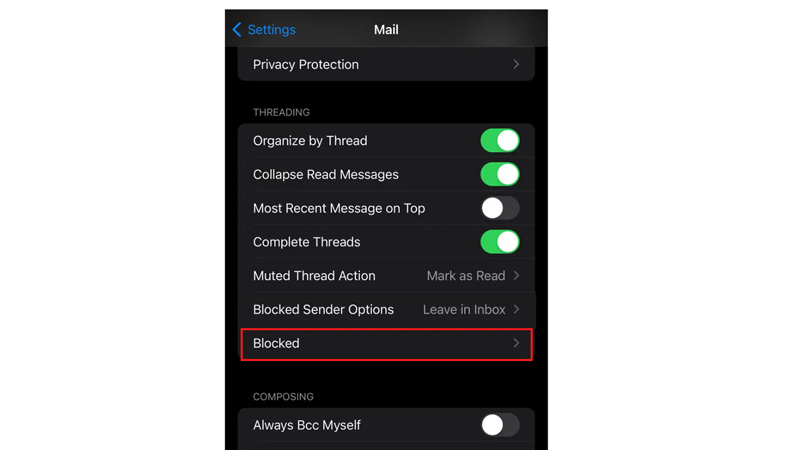
Первое, что вам нужно сделать, это убедиться, что отправитель, которого вы хотите заблокировать, действительно находится в вашем списке заблокированных, и вот как вы можете это сделать:
- Во-первых, перейдите в «Настройки»> «Почта»> «Заблокировано» и найдите имя отправителя или адрес электронной почты.
- Если вы не видите их в списке, нажмите «Добавить новый» и введите информацию о них.
- Это не позволит им больше отправлять вам электронные письма.
2. Проверьте свои фильтры и правила
Другая причина, по которой вы все еще можете получать электронные письма от заблокированных отправителей, заключается в том, что вы настроили фильтры или правила, которые позволяют им обходить ваш черный список. Например, у вас может быть фильтр, который автоматически перемещает электронные письма с определенного домена или ключевого слова в определенную папку. Следовательно, чтобы проверить свои фильтры и правила, выполните следующие действия:
- Во-первых, перейдите в «Настройки»> «Почта»> «Фильтры и правила» и найдите любые фильтры или правила, которые могут повлиять на заблокированных отправителей.
- Если вы их найдете, нажмите «Изменить» и отключите их или удалите.
3. Переместите заблокированные письма в корзину

Часто электронные письма заблокированных пользователей остаются в вашем почтовом ящике. Вы можете переместить эти электронные письма прямо в корзину, выполнив следующие действия:
- Во-первых, откройте «Настройки»> «Почта»> «Параметры заблокированного отправителя».
- Здесь выберите опцию «Переместить в корзину».
- Это автоматически переместит все электронные письма заблокированного отправителя в корзину.
4. Свяжитесь со своим провайдером электронной почты
Если ни один из вышеперечисленных шагов не работает, проблема может быть связана с вашим провайдером электронной почты. Некоторые провайдеры электронной почты могут не поддерживать блокировку отправителей или иметь другие способы обработки заблокированных электронных писем. Чтобы узнать больше, обратитесь к своему поставщику услуг электронной почты и спросите, как они справляются с заблокированными отправителями и что вы можете сделать, чтобы перестать получать от них электронные письма.
Выполнив следующие действия, вы сможете перестать получать письма от заблокированных отправителей на свой iPhone 14. Это поможет вам сохранить чистоту и порядок в папке «Входящие» и избежать нежелательных сообщений. Кроме того, ознакомьтесь с другими нашими руководствами, такими как «Как исправить приложение Apple Mail, которое не работает после обновления iOS» или «Как отправлять спам-сообщения прямо в корзину в Apple Mail на Mac Ventura».